Στα Windows 10, η εγκατάσταση των drivers γίνεται αυτόματα μέσω του Windows Update τόσο κατά την αρχική εγκατάσταση όσο και αργότερα όταν κάποια ενημερωμένη έκδοση γίνει διαθέσιμη. Αυτό σημαίνει ότι μόλις συνδέσετε πχ. έναν εκτυπωτή στον υπολογιστή σας, τα Windows θα αναζητήσουν αυτόματα τον αντίστοιχο driver έτσι ώστε να αναγνωρίζεται επιτυχώς και να είναι λειτουργικός το συντομότερο δυνατό χωρίς να χρειαστεί να “κοπιάσετε” για να δουλέψει.
Ωστόσο, υπάρχουν περιπτώσεις που αυτή η δυνατότητα μπορεί να προκαλέσει πονοκέφαλο, ιδιαίτερα όταν κυκλοφορούν νεότερες εκδόσεις drivers που περιέχουν bugs ή δεν υπάρχει πλήρης συμβατότητα με τη συσκευή σας. Αυτό δυστυχώς είναι κάτι που δε μπορείτε να το προβλέψετε άμεσα, ωστόσο μπορείτε να βάλετε “φρένο” στην αυτόματη εγκατάσταση drivers από το Windows Update.
Προσωπικά, προτείνω να διατηρήσετε ενεργοποιημένη την αυτόματη εγκατάσταση drivers στα Windows 10 και να την απενεργοποιήσετε μόνο σε περίπτωση που αντιμετωπίσετε κάποιο συγκεκριμένο πρόβλημα που οφείλεται αποκλειστικά σε κάποιο “κακό” driver.
Στα παρακάτω βήματα θα δείτε πώς να σταματήσετε την αυτόματη εγκατάσταση drivers των συσκευών του υπολογιστή σας στα Windows 10.
Απενεργοποίηση αυτόματης εγκατάστασης drivers στα Windows 10
Πατήστε δεξί κλικ στο εικονίδιο της Έναρξης (Start) στην κάτω αριστερή γωνία και έπειτα στην επιλογή Σύστημα (System) από το μενού επιλογών.
Έπειτα, πατήστε στην επιλογή Πληροφορίες συστήματος (System info), όπως φαίνεται στην εικόνα.
Στο παράθυρο που θα εμφανιστεί, πατήστε στην επιλογή Ρυθμίσεις συστήματος για προχωρημένους (Advanced system settings) που θα βρείτε στο αριστερό πλαίσιο.
Εδώ, μεταβείτε στην καρτέλα Υλικό (Hardware) και στη συνέχεια πατήστε στο κουμπί Ρυθμίσεις εγκατάστασης συσκευής (Device Installation Settings).
Τέλος, στην ερώτηση Θέλετε να κάνετε αυτόματη λήψη εφαρμογών και προσαρμοσμένων εικονιδίων κατασκευαστή που διατίθενται για τις συσκευές σας (Do you want to automatically download manufacturers’ apps and custom icons available for your devices), επιλέξτε Όχι, η συσκευή σας ενδέχεται να μην λειτουργεί όπως αναμένεται (No, your device might not work as expected) και πατήστε στο κουμπί Αποθήκευση αλλαγών (Save changes).
Αυτό ήταν!
Πλέον, η αυτόματη λήψη και εγκατάσταση drivers μέσω του Windows Update έχει απενεργοποιηθεί για τον υπολογιστή σας. Αυτό σημαίνει ότι αν θέλετε να εγκαταστήσετε ένα νέο driver για την κάρτα γραφικών, τον εκτυπωτή, κλπ., θα πρέπει να μεταβείτε στην ιστοσελίδα του κατασκευαστή και να κατεβάσετε από εκεί τους αντίστοιχους drivers χειροκίνητα.

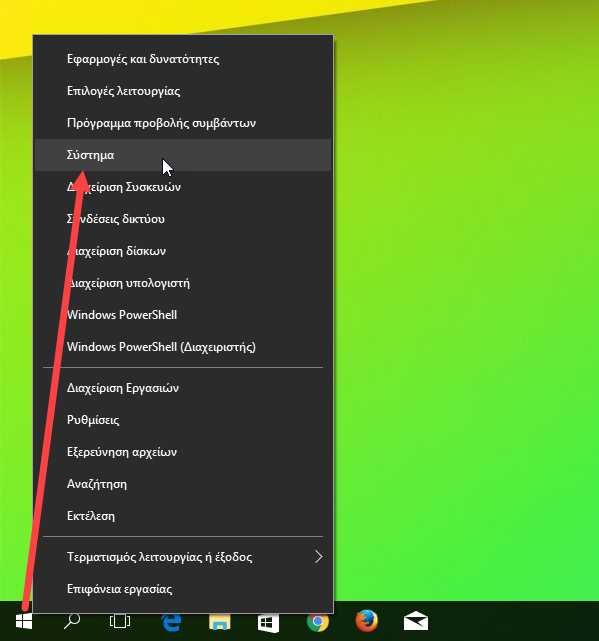




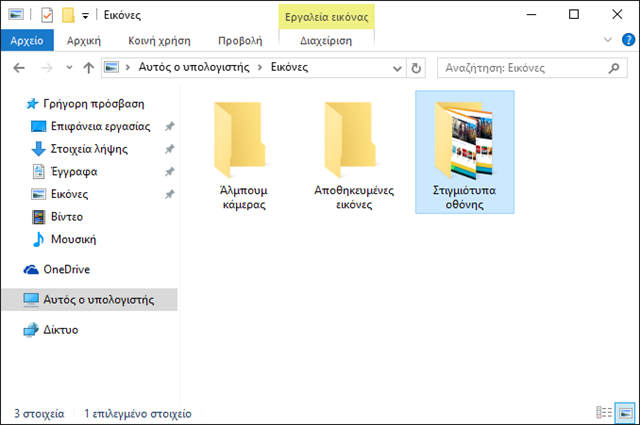


Be the first to comment